はじめに
Raspberry Pi4/5はフル機能のシングルボードコンピュータです。小さなパソコンです。Youtubeを見ることもできます。Raspberry Pi Picoに対し非常に高価で発熱もしますが、複雑な処理をする場合はこちらを使用します。
| 特徴 | Raspberry Pi4 | Raspberry Pi5 | Raspberry Pi Pico |
| プロセッサ | 1.5GHz クアッドコア ARM Cortex-A72 | 1.8GHz クアッドコア ARM Cortex-A76 | デュアルコア ARM Cortex-M0+ (133MHz) |
| メモリ | 2GB, 4GB, 8GB LPDDR4 | 4GB, 8GB, 16GB LPDDR4 | 264KB SRAM, 2MB Flash |
| ポート/コネクタ | USB 2ポート x 2 USB 3ポート x 2 (5Gbps共有) オーディオ・コンポジットビデオジャックx 1 カメラコネクタ x 1 ディスプレイコネクタ x 1 PoE HATコネクタ x 1 | USB 2ポート x 2 USB 3ポート x 2 (5Gbps独立) カメラ/ディスプレイ兼用コネクタ x 2 PCIe 2.0コネクタ x 1 ファンコネクタ x 1 UARTコネクタ x 1 RTC用バッテリーコネクタ x 1 PoE HATコネクタ x 1 | USB 1.1 (データと電源) |
| ディスプレイ出力 | デュアル4K microHDMI x 2 | デュアル4K60p (HDR) microHDMI x 2 | 無 |
| ネットワーク | ギガビットイーサネット, 802.11ac Wi-Fi, Bluetooth 5.0 | 2.5ギガビットイーサネット, 802.11ax Wi-Fi, Bluetooth 5.2 | 無 |
| ストレージ | microSDカードスロット | microSDカードスロット, M.2 NVMeスロット | 2MB Flash 内蔵 |
| 電源 | 5V 3A USB-C | 5V 5A USB-C | 1.8V – 5.5V |
| GPIOピン | 40ピン | ← | 26ピン |
| 価格 | 10800円(4GB) | 12800円(4GB) | 770円 |
セットアップ手順
初期のセットアップには本体以外に以下が必要です。
2回目以降は別のPCからリモートアクセスすることを想定しています。
- 電源アダプタ
- microSDカード(32GB以上推奨)※
※USBメモリ、SSDでも対応可能 - HDMIケーブル(micro HDMI)
- モニタ
- キーボード/マウス
- OSのインストール (手持ちのPCで作業)
Raspberry Pi公式サイトからRaspberry Pi ImagerをPCにインストールします。
microSDカードをリーダー等を使用してPCに接続し、Raspberry Pi Imagerを開きます。
デバイスと好きなOSを選択します。初心者の方は、「Raspberry Pi OS」を推奨します。
私は、4は32bit、5は64bitにしました。
尚、やり直す場合は、OS選択画面の最下の「Erase」でSDカード内をすべて消去できます。
また、ImagerでWiFiの設定等を完了しておくと楽ですので推奨します。
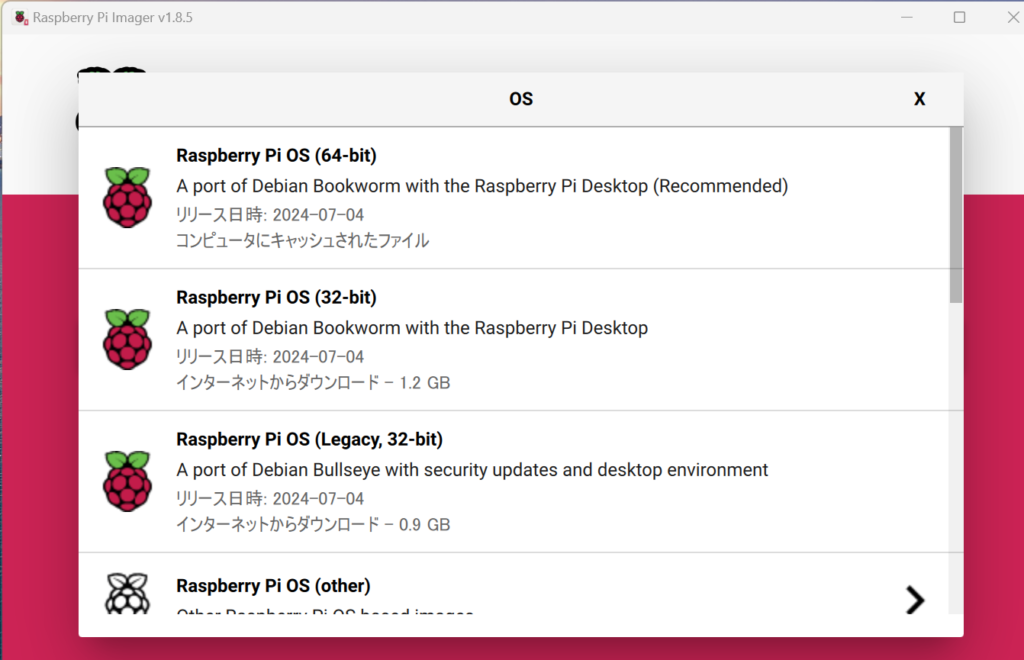
- セットアップ
書き込みが完了したmicroSDカードをラズベリーパイに挿入。
電源、HDMIケーブル、キーボード、マウスを接続すれば通常のPCと同じように操作できます。
アップデートがある場合は、指示に従ってアップデートすればOKです。 - 各種設定
左上のラズベリーマーク→設定→Raspberry Pi の設定をクリック
インターフェイスタブのSSH、VNC、SPI、I2Cを有効化。
ImagerでWiFi設定等をしなかった場合は、ローカライゼーションタブ→ロケール→Japanese
文字セット→UTF-8、タイムゾーン→Tokyo、無線LANの国→JPを設定。
再起動すれば設定が変わります。
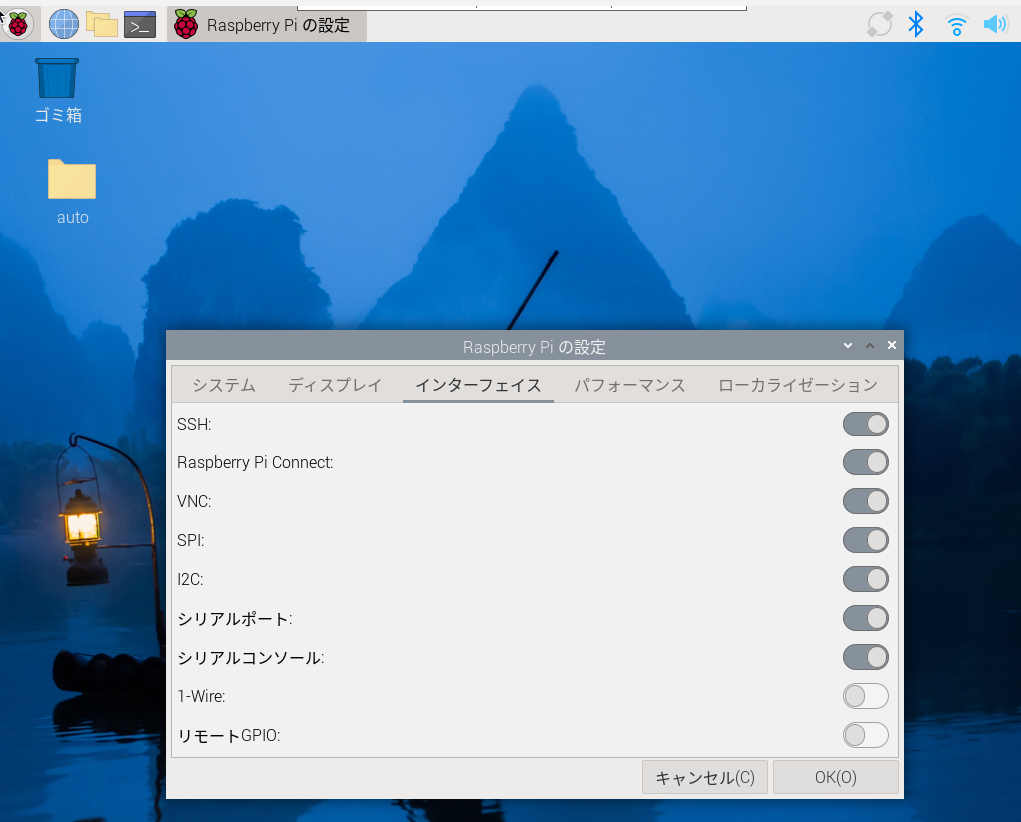
GPIOについて
GPIO(General Purpose Input/Output)は、マイコンボードやシングルボードコンピュータ(Raspberry Pi4等)において汎用的に使用できる入出力ピンのことを指します。Raspberry Pi Pico(W)とピン配置が異なります。
特徴
- 汎用性:デジタル信号(0,1の信号)の入力、出力の両方に使用できるピン
- プログラム可能:ソフトウェアで制御可能
- 多機能:特定のピンはPWM(Pulse Width Modulation)やI2C、SPI、UARTなどの通信規格(プロトコル)に対応
GPIOピン配置
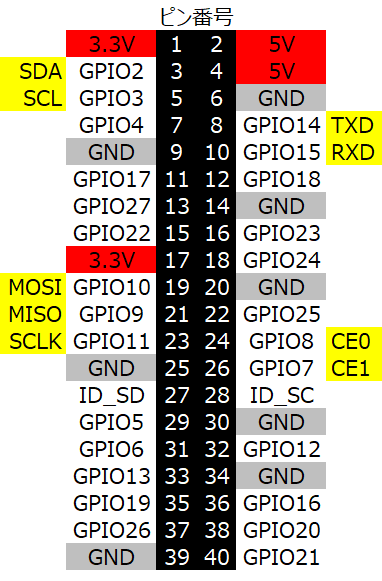
下側にUSBポートがある向き
OSをアップデートする
Raspberry Piはターミナル(コマンドプロンプト)をよく使います。
操作に慣れるためにも、OSアップデートをまめに実行してみましょう。
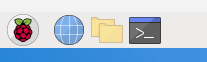
1.ターミナルを起動する
2.パッケージリストを更新する
「sudo」というコマンドは、「superuser do」の略称で、強い権限で実行できます
sudo apt update3.アップグレードする
sudo apt full-upgrade -y4.再起動(reboot)する
sudo reboot




コメント